Néha észrevette, hogy egyes webhelyek nem működnek megfelelően az Ön szélessávú kapcsolatán. Noha a legtöbb webhely jól működik, úgy tűnik, hogy bizonyos esetekben probléma van. Ha ezzel a helyzettel találkozott, ideje módosítani a maximális átviteli egységet (MTU) Windows 11/10 rendszerű számítógépeken.
Hogyan ellenőrizheti az aktuális MTU-beállításokat?
Az MTU vagy Maximum Transmission Unit azért szükséges vagy felelős ebben az esetben, mert ez a paraméter határozza meg a hálózaton keresztül továbbítható maximális csomagméretet. Tehát az MTU optimalizálásával javíthatja hálózati teljesítményét. Ennek eredményeként hatékonyabban böngészhet az interneten.
De kevesen vannak tisztában az MTU működésével. Az aktuális MTU-beállítások ellenőrzésének két gyors módja van, ezek:
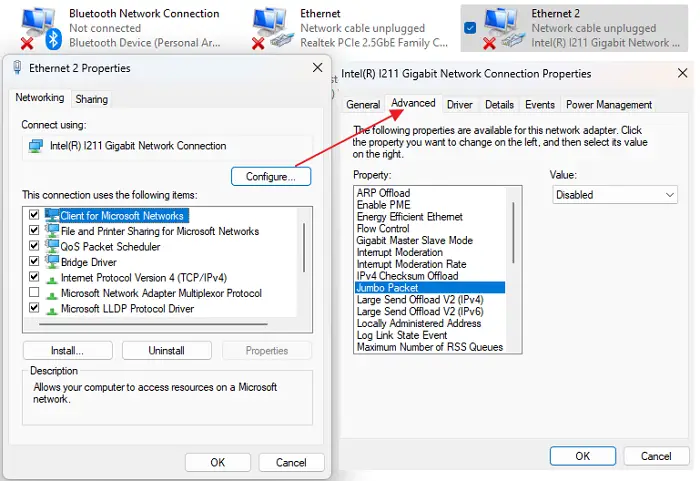
Használja a Windows Terminált az aktuális MTU-érték ellenőrzéséhez
A Windows Terminalnak kell a legegyszerűbb módszernek lennie az aktuális MTU-érték megismerésére. A kezdéshez kövesse az alábbi lépéseket:
netsh interfész ipv4 alinterfészek megjelenítése Ha elkészült, látnia kell a különböző hálózatok MTU értékét az MTU lapon.
Ellenőrizze az MTU hálózati adapter beállításait
Itt szintén egy alternatív lehetőség, amely a hálózati adapter beállításainak ellenőrzése. Ehhez kövesse az alábbi lépéseket:
Nyomja meg a Windows + R billentyűkombinációt a Run.Type ncpa.cpl elindításához, majd nyomja le az Enter billentyűt, és látnia kell a különböző hálózati adapterek listáját. Kattintson a jobb gombbal valamelyikre azokat az adaptereket, amelyeknél ellenőrizni szeretné az MTU-t, majd válassza a Tulajdonságok lehetőséget.Kattintson a Konfigurálás gombra az adapter csatlakozási tulajdonságainak megnyitásához Váltson a Speciális fülre, és válassza a Jumbo Frame lehetőséget, majd válassza ki a magasabb értéket a jobb oldali legördülő menüből.
Megjegyzés: Az adapter az alapértelmezett MTU értéket használja, ha nem látja a Jumbo Packet lehetőséget. Ez azt is jelenti, hogy nem módosíthatja a vezérlőpult módszerével.
Hogyan módosíthatja az MTU-t Windows 11/10 rendszeren?
Most, hogy tudja az MTU értékét, növelheti vagy csökkentheti a igényeinek megfelelő értéket. Ehhez két módszert követhet. Ezek a következők:
A Windows terminál használata Az MTU módosítása a hálózati adapter beállításain keresztül
Nézzük most ezeket a módszereket egyenként az alábbiakban:
1] A Windows terminál használata
Az MTU módosítása a parancssor használata a legegyszerűbb módszer. Mindössze két parancsot kell futtatnia – az egyiket az interfész nevének azonosítására, a másikat pedig az MTU értékének megváltoztatására, és már mehet is. Tehát folytassa az alábbi lépéseket:
Először nyomja meg a Windows billentyű + X billentyűkombinációt a gyorsmenü eléréséhez, és indítsa el a Windows Terminált (Rendszergazda). Most futtassa a következő parancsot az összes hálózati adapter listázásához: netsh interface ipv4 show subinterfacesNow jegyezze fel az interfész nevét, amelyhez módosítani szeretné az MTU-t. Következő, az előnyben részesített interfész MTU értékének megváltoztatásához futtassa a következő parancsot:netsh interface ipv4 set subinterface
2] MTU módosítása a hálózati adapter beállításain keresztül
Ezt a Hálózati adapter beállításaiban teheti meg, hogy vizuálisan módosítsa az MTU értékét felület. Ehhez kövesse az alábbi lépéseket:
Indítsa el a Futtatást a Windows Key + X billentyűkombinációval. Írja be az ncpa.cpl-t, majd nyomja meg az Enter billentyűt. Kattintson a jobb gombbal a kívánt hálózati adapterre, és lépjen a Tulajdonságok elemre. Következő lépésként kattintson a Konfigurálás gombra. Ezután válassza ki a Jumbo Packet elemet, és a letiltási legördülő menüből válassza ki az MTU-értékek bármelyikét.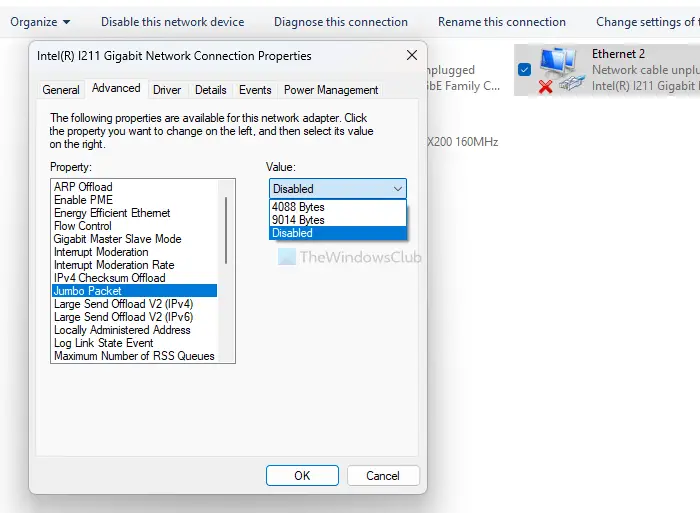 Ha elkészült, mentse el a változtatásokat, és indítsa újra a számítógépet.
Ha elkészült, mentse el a változtatásokat, és indítsa újra a számítógépet.
Hogyan határozható meg az optimális MTU-érték?
Most felmerülhet a kérdés, hogy mi lenne az ideális MTU érték. Ezt gyorsan kitalálhatja, ha futtat egy parancsot a Windows Terminalban.
Futtassa a ping parancsot, amely kéréseket küld a hálózatnak, és addig növeli a csomag méretét, amíg üzenetet nem kap a a csomag szükséges töredéke. Tehát amelyik webhely nem töltődik be megfelelően, az alábbi lépések végrehajtásával próbálja ki a ping parancsot:
Indítsa el a Windows Terminált, és futtassa a következő parancsot:
ping [url]-f-l Itt cserélje ki az [url]-t a megfelelő URL-re, és állítsa a Miközben az MTU-val foglalkozunk, könnyű összezavarni a dolgokat. Ha rossz MTU-értéket ad meg, az hatással lehet a hálózat általános teljesítményére. Ilyen esetben megpróbálhatja visszaállítani az alapértelmezett MTU-értéket. Az alapértelmezett MTU-érték a legtöbb számítógépen 1500. Így a fenti lépéseket követve módosíthatja az MTU-értéket 1500-ra, és megnézheti, hogy ez segít-e. Ha továbbra is bármilyen más internetes problémát tapasztal, Windows rendszeren A hibaelhárító hasznos lehet. A futtatásához kövesse az alábbi lépéseket: Következtetés Tehát ennyi volt az MTU megváltoztatásához Windows 11/10 rendszeren. Az MTU érték módosítása a Windows Terminal használatával sokkal egyszerűbb és egyszerűbb folyamat. Ha azonban hálózati adapterekkel hajtja végre a módosításokat, előfordulhat, hogy nem találja meg a változtatásokhoz szükséges beállításokat. Tehát próbálkozzon egyedül a fenti lépésekkel, és ellenőrizze, hogy hasznosak-e az Ön számára.Hogyan lehet elhárítani az MTU-val kapcsolatos gyakori problémákat?